Oracle(21)—— Linux环境部署Oracle11g数据库
1、环境准备,需要Oracle官网下载Linux版本的Oracle11g安装包,如下截图:

具体安装参照如下:
http://werewolftj.blog.51cto.com/1606482/1599478
1、环境准备:
Xmanager Enterprise 4 VMware 11.0.0 build-2305329 Red Hat Enterprise Linux Server release 5.8 (Tikanga) oracle 11g r2 for linux 64位 http://download.oracle.com/otn/linux/oracle11g/R2/linux.x64_11gR2_database_1of2.zip http://download.oracle.com/otn/linux/oracle11g/R2/linux.x64_11gR2_database_2of2.zip
Xmanager Enterprise 4 ,当开始执行安装时需要通过Xmanage连接Linux环境,打开Oracle安装图形化界面VMware 11.0.0 build-2305329,Linux环境需要准备虚拟机Red Hat Enterprise Linux Server release 5.8 (Tikanga),Linux系统(小红帽Red Hat)oracle 11g r2 for linux 64位,Linux64位系统的Oracle11g安装包# vi /etc/sysconfig/network-scripts/ifcfg-eth0 配置IP地址 IPADDR=192.168.1.15 NETMASK=255.255.255.0 # vi /etc/sysconfig/network 配置网关 HOSTNAME=dba.No1 GATEWAY=192.168.1.254 # vi /etc/resolv.conf 配置DNS nameserver 192.168.1.254 # vi /etc/hosts 配置ip解析主机名 192.168.1.15 dba.No1 测试: # hostname dba.No1 # ping dba.No1
解释:一般Linux系统网络配置都已经配置好了,不用你自己去配置了,不过可以先通过命令来查看一下是否已经配置好了
3、配置linux服务器使其支持Xbrowser远程桌面连接
相关配置文件介绍如下:
1./usr/share/gdm/defaults.conf—- GNOME管理默认的配置文件 2./etc/inittab—init进程的主配置文件 3./etc/gdm/custom.conf—GNOME的自定义配置文件 查看defaults.conf来自于那个软件包: # rpm -qf /usr/share/gdm/defaults.conf gdm-2.16.0-59.el5
4、查看gdm软件包的描述信息:
# rpm -qf /usr/share/gdm/defaults.conf gdm-2.16.0-59.el5 # rpm -qi gdm Name : gdm Relocations: (not relocatable) Version : 2.16.0 Vendor: Red Hat, Inc. Release : 59.el5 Build Date: 2011年10月29日 星期六 05时54分09秒 Install Date: 2015年01月05日 星期一 09时54分18秒 Build Host: hs20-bc2-3.build.redhat.com Group : User Interface/X Source RPM: gdm-2.16.0-59.el5.src.rpm Size : 11673818 License: LGPL/GPL Signature : DSA/SHA1, 2011年11月30日 星期三 22时34分06秒, Key ID 5326810137017186 Packager : Red Hat, Inc. <http://bugzilla.redhat.com/bugzilla> URL : ftp://ftp.gnome.org/pub/GNOME/sources/gdm Summary : GNOME 显示管理器。 Description : Gdm (GNOME 显示管理器) 是一个具有高度可配置性的对xdm(X 显示管理器)的重新实现。Gdm 允许您在一个运行着 X 窗口系统的系统中登录,并支持在您的本地机器上同时运行几个 X 会话。
5、服务器配置
1.改变defaults.conf文件权限,默认是只读 chmod 700 /usr/share/gdm/defaults.conf 2.做如下配置—编辑/usr/share/gdm/defaults.conf Enable=true DisplaysPerHost=10 Port=177 AllowRoot=true AllowRemoteroot=true AllowRemoteAutoLogin=false 3.做如下配置—编辑 /etc/gdm/custom.conf [xdmcp] Enable=1 4.做如下配置—编辑 /etc/inittab(不要修改原来设置,在最后新增一行如下记录) x:5:respawn:/usr/sbin/gdm#此设置经过试验可以不加 5.重新加载GNOME桌面配置 init 3;init 5
6、挂载光驱安装oracle软件安装所需要的软件名,查看缺少的软件包:
rpm -q binutils compat-libstdc++ elfutils-libelf elfutils-libelf-devel gcc gcc-c++ glibc\ glibc-common glibc-devel glibc-headers ksh libaio libaio-devel libgcclibstdc++ \ libstdc++-devel make sysstat unixODBC unixODBC-devel # mkdir /mnt/cdrom # mount -t iso9660 /dev/cdrom /mnt/cdrom # cd /mnt/cdrom/Server/ 使用rpm -ivh 包名 ---安装
解释:这个必须要是检查的,因为安装Oracle需要依赖很多软件包,如果Linux系统能够连接外网,可以通过yum通过命令自动下载,否则只能自己手动去一个一个下载,相当麻烦
以下为我当时手工下载的,并执行安装的,具体哪些是Oracle是必须的,记不太清了,后面会从Linux数据库环境上拉一份最新的rpm包:

备注:从Linux环境上查询最新的rpm软件包:

7、创建oracle用户和组:
# groupadd oinstall
# groupadd dba
# useradd -g oinstall -G dba oracle
8、使用Xmanager Enterprise 4自带的xftp上传oracle软件并解压:
# mkdir /oraapp # cd /orapp # unzip linux.x64_11gR2_database_1of2.zip && unzip linux.x64_11gR2_database_2of2.zip # chown -R oracle:oinstall /oraapp/database
9、配置系统核心参数相关文件:/etc/sysctl.conf
# vi /etc/sysctl.conf fs.aio-max-nr = 1048576 fs.file-max = 6815744 kernel.shmall = 2097152 kernel.shmmax = 536870912 kernel.shmmni = 4096 kernel.sem = 250 32000 100 128 net.ipv4.ip_local_port_range = 9000 65500 net.core.rmem_default = 262144 net.core.rmem_max = 4194304 net.core.wmem_default = 262144 net.core.wmem_max = 1048576
使用系统核心参数生效:
# sysctl -p
10、修改Shell Limits 以便提高Oracle 的执行效率:
# vi /etc/security/limits.conf oracle soft nofile 131072 oracle hard nofile 131072 oracle soft nproc 131072 oracle hard nproc 131072 oracle soft core unlimited oracle hard core unlimited oracle soft memlock 50000000 oracle hard memlock 50000000
11、创建oracle安装目录
# mkdir -p /u01/app/oracle # chown -R oracle:oinstall /u01 # chmod -R 755 /u01
12、修改oracle环境变量:
#my oracle set export TMP=/tmp export TMPDIR=$TMP export EDITOR=vim export ORACLE_BASE=/u01/app/oracle export ORACLE_HOME=$ORACLE_BASE/product/11.2/db_1 export ORACLE_SID=secooler export NLS_LANG=american_america.zhs16gbk export LD_LIBRARY_PATH=$LD_LIBRARY_PATH:$ORACLE_HOME/lib export PATH=$ORACLE_HOME/bin:$PATH umask 022
13、测试oracle环境变量是否配置成功:
$ echo $ORACLE_HOME /u01/app/oracle/product/11.2/db_1 [oracle@dba ~]$ echo $ORACLE_BASE /u01/app/oracle
14、进入图形化环境安装 就是最开始提到的Xmanage
# xhost + # export DISPLAY=192.168.1.4:0.0 # su - oracle # cd /oraapp/database/ $ ./runInstaller 如果不想让oracle检查先决条件的话 ./runInstaller -ignoresysprereqs

oracle11gR2安装的第一个界面:
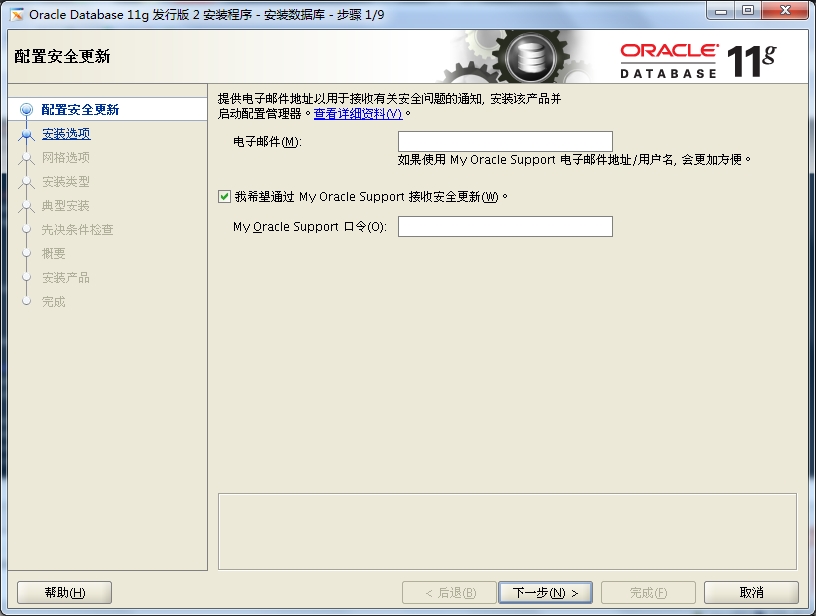
不接收安全更新 下一步
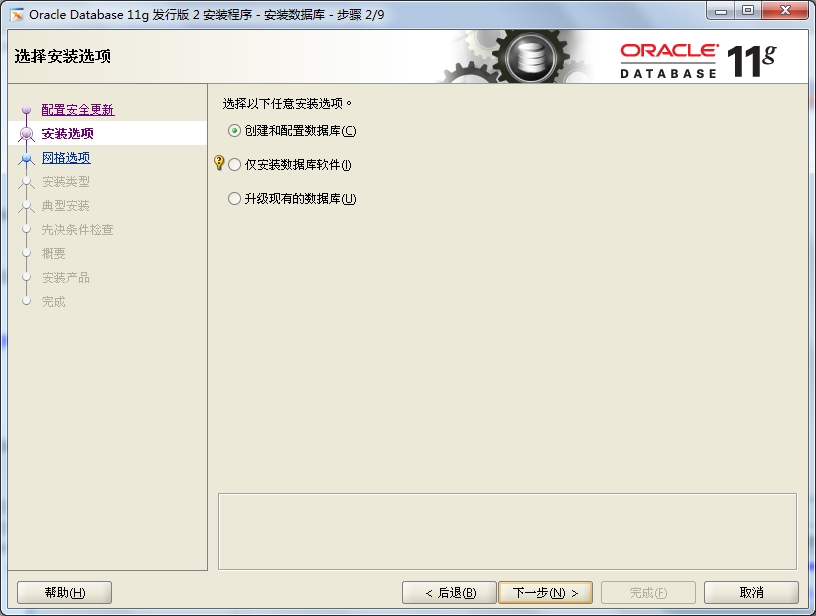
选择仅安装数据库软件 下一步
单实例数据库安装 下一步
默认 下一步
企业版 下一步
默认 下一步
默认 下一步
默认 下一步
先决条件检查,确保所有依赖的软件包都以安装
完成
安装过程中需要运行如下所示的两个脚本
/u01/app/oraInventory/orainstRoot.sh /u01/app/oracle/product/11.2/db_1/root.sh 以oracle用户环境root身份运行以上两个脚本: [root@dba Server]# su - oracle [oracle@dba ~]$ su 口令: # cd $ORACLE_HOME # ./root.sh # cd $ORACLE_BASE # ../oraInventory/orainstRoot.sh
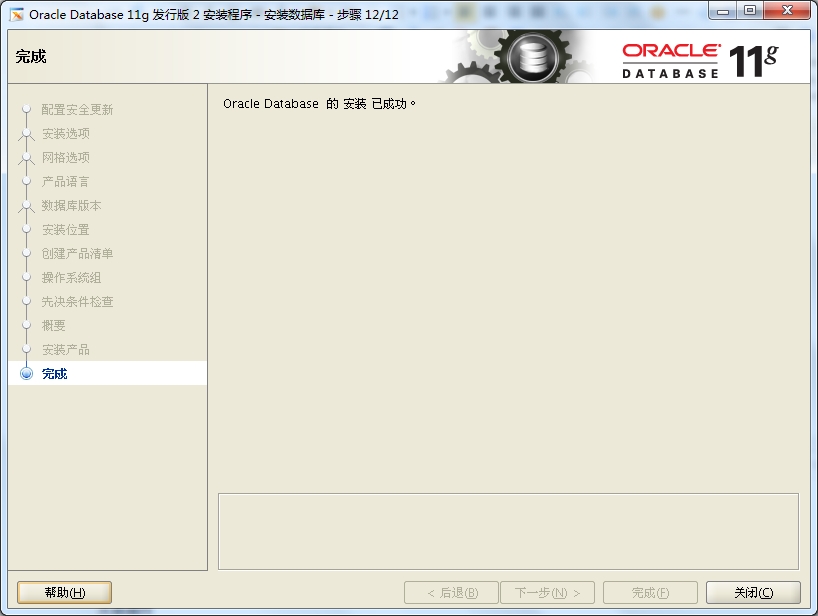



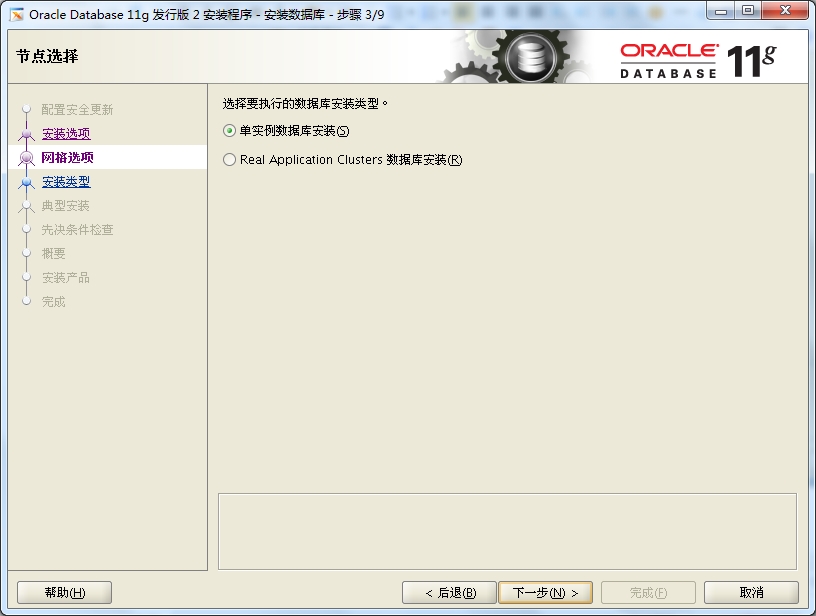
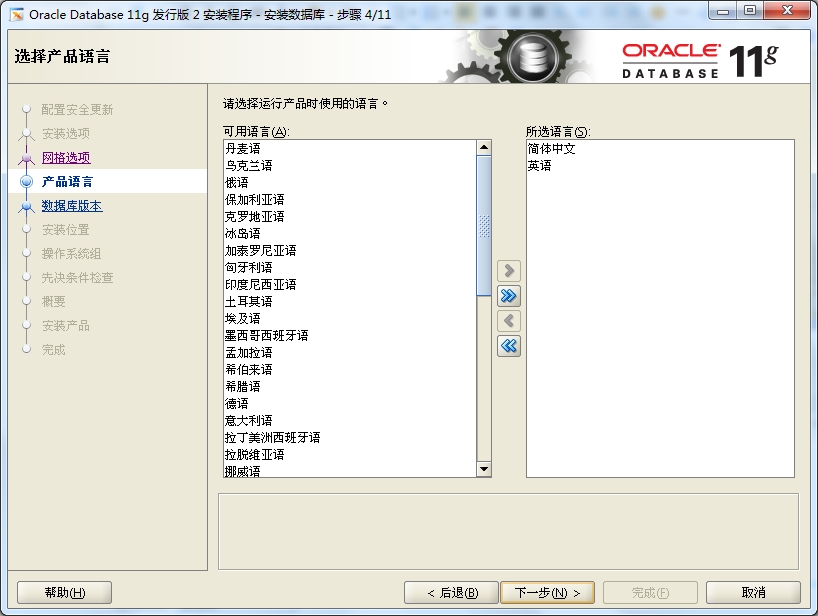
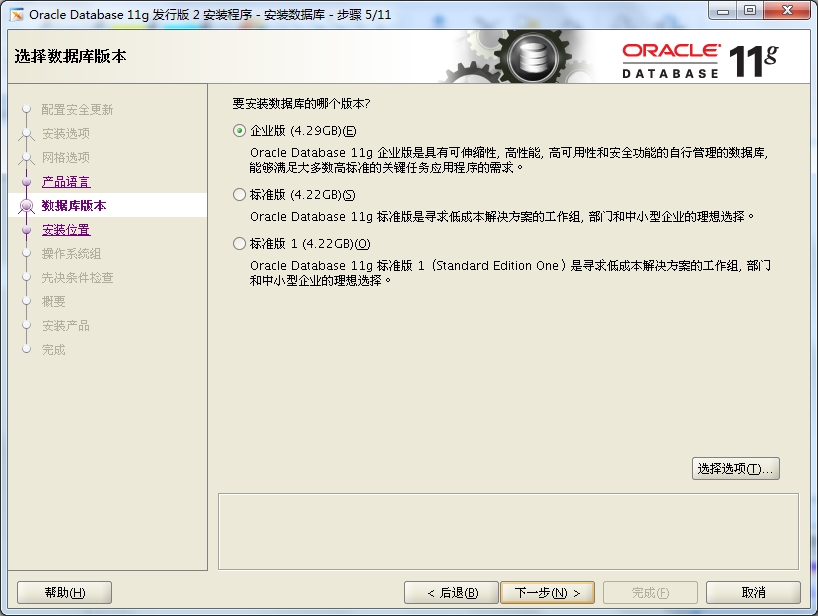
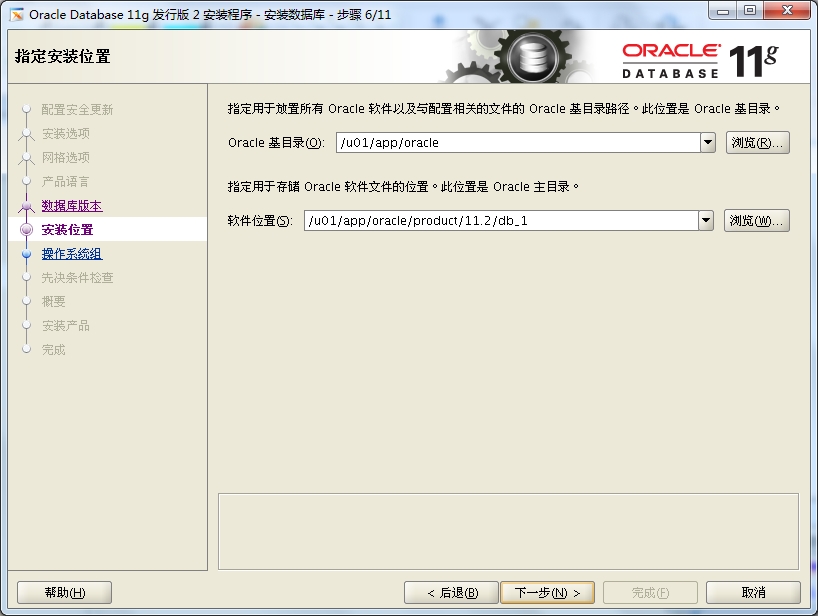
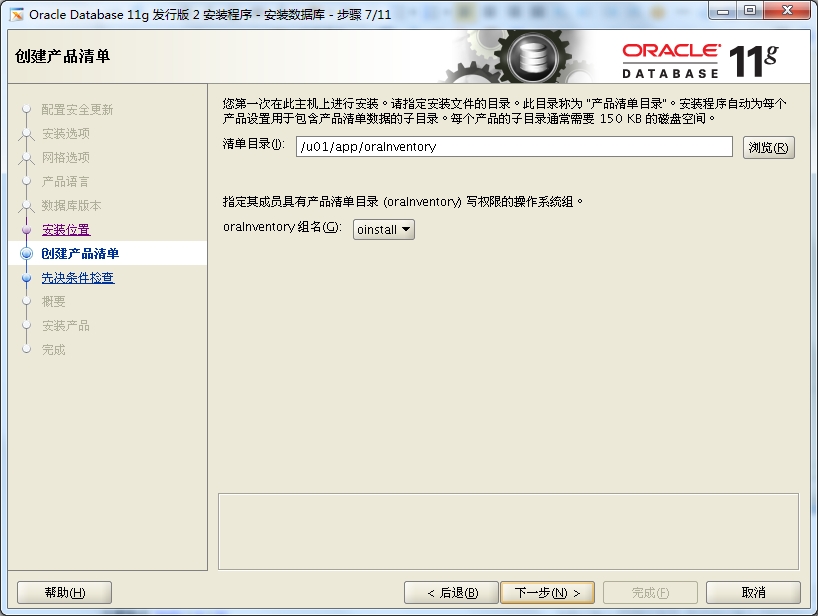
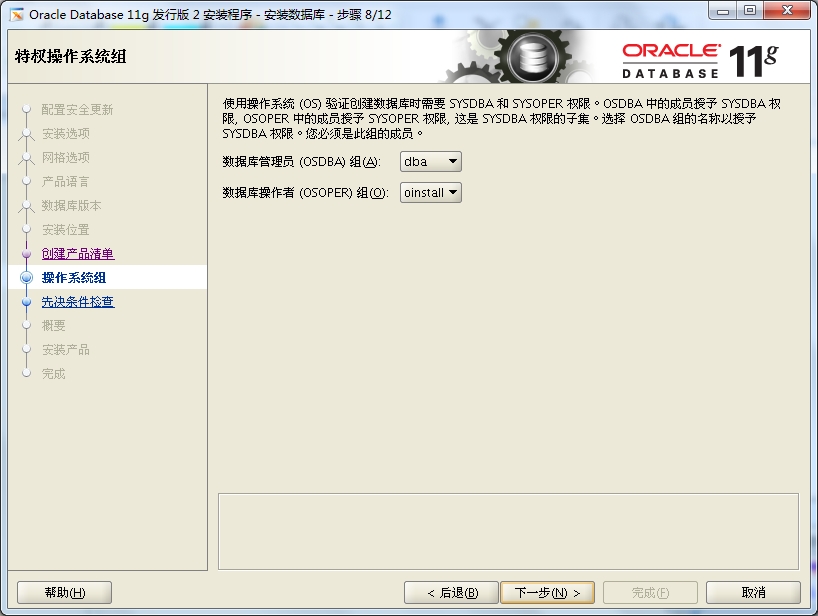
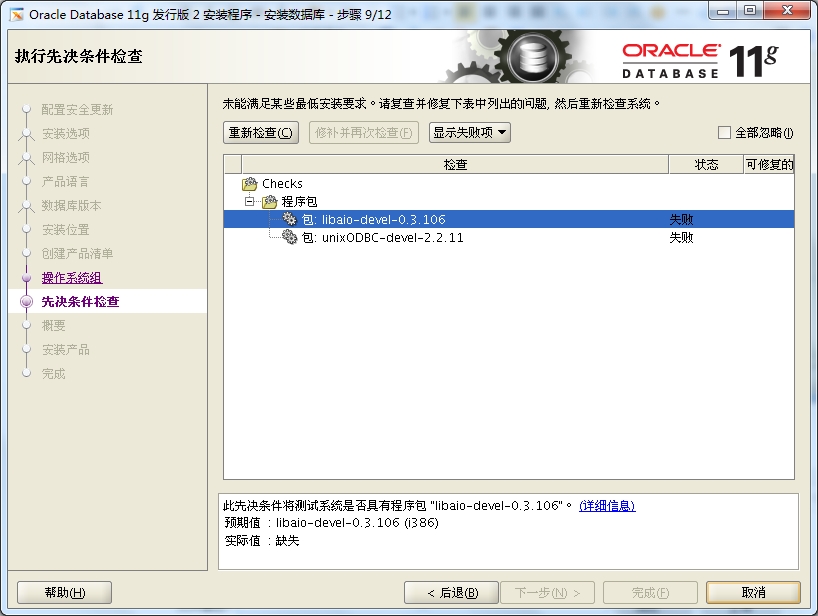
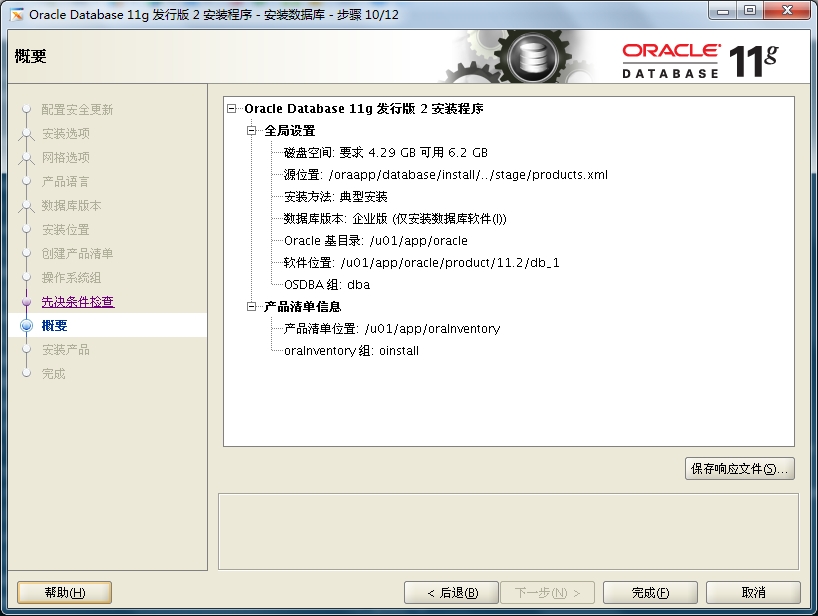
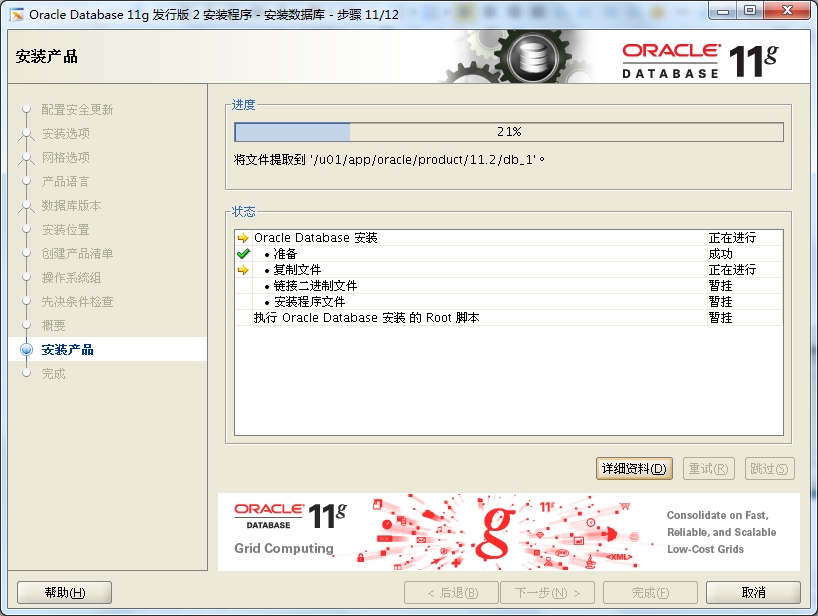
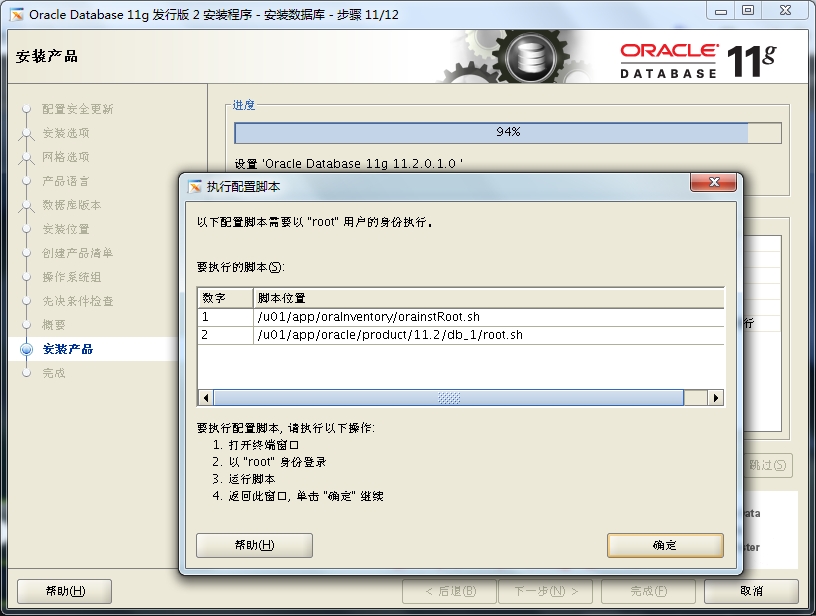

 浙公网安备 33010602011771号
浙公网安备 33010602011771号